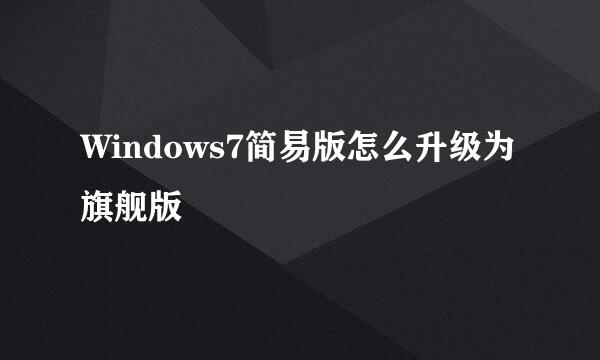windows7 桌面主题怎么更换(旗舰版)
的有关信息介绍如下:
随着用windows7 的系统朋友越来越多。
在使用的过程中,或多或少的会碰到一些 ~小问题需要解决。
比如:windows7 主题怎么更换
对于“windows7 主题怎么更换”这个问题。
我们用下面的操作,就可以 很容易 解决了!
第一步:我们在windows7 系统桌面上,点击鼠标的右键。
点击后我们接着,选择“个性化(R)”(如下图)
第二步:当我们点击“个性化(R)”时,会跳出一个界面出来。
在界面的 右侧 我们可以看到“联机获取更多主题”
我们点击“联机获取更多主题”(如下图)
第三步:点击过后,会跳出一个页面来。
在这个页面上,我们可以下载更多的主题。
在页面的 左侧,我们可以选择,我们需要的 '主题类别'。
在页面的 右侧,我们可以选择,我们需要的‘主题类别’中的主题。
(如下图)
第四步:当你找到,你喜欢的主题后,
我们可以点击该主题进入(如下图)。
PS:我在这里随意的挑选了一个主题。
第五步:点击进入后,我们在页面上,可以找到“下载主题”这个按钮(如图)
找到后,我们点击“下载主题”
第六步:我们点击“下载主题”后,会跳出一个下载框。
我们点击保存(如下图),把它下载到我们想要存放的地方。
PS:不同浏览器,弹出的下载框是不一样的,我们只要选择
“保存”或“下载”就可以了。
第七步:下载好后,我们将下载的文件双击打开。
有的朋友,电脑的安全防范等级,或许会设的高一点。
会弹出如下图的提示,我们点击允许,就可以了。
第八步,大功告成(如下图)
windows7 主题怎么更换 这个问题就解决了。
(*^__^*) 嘻嘻!